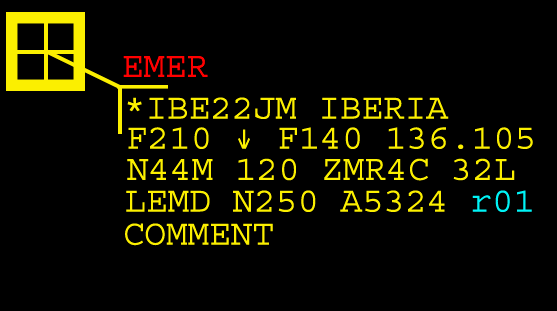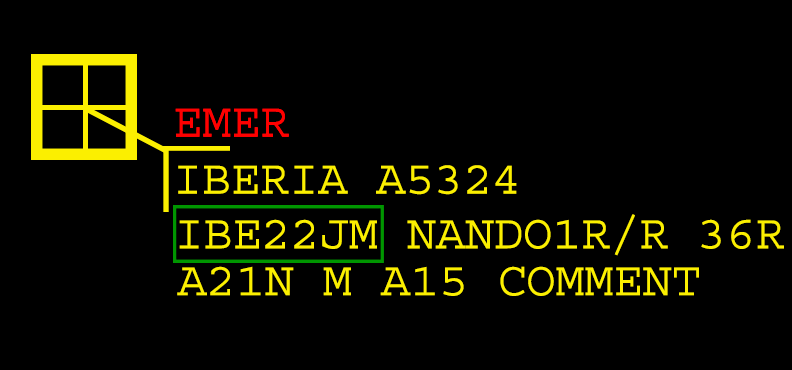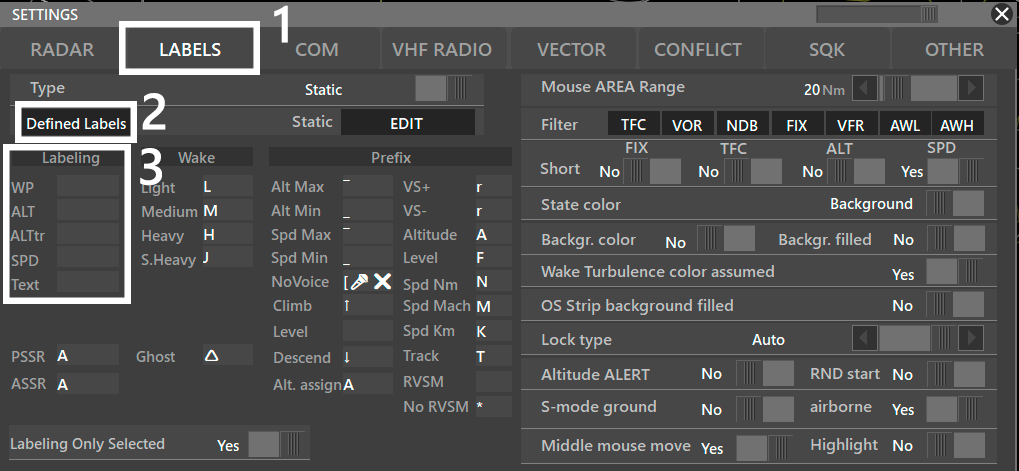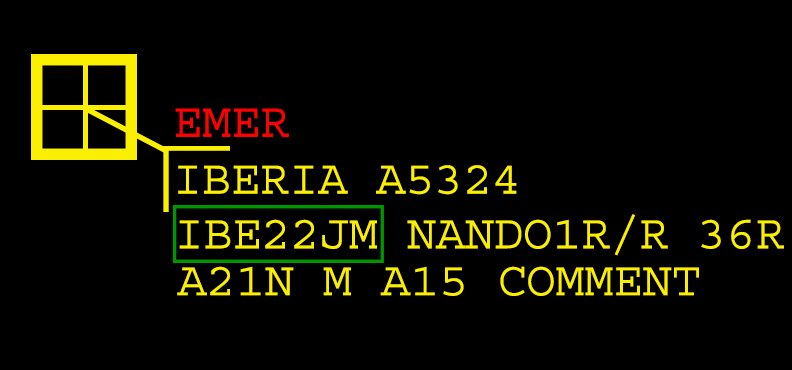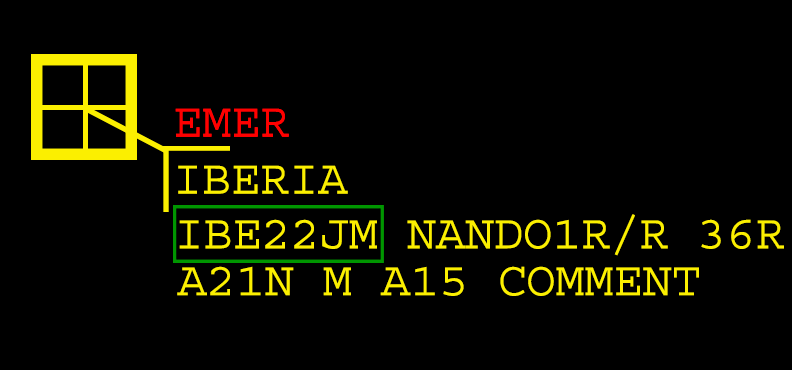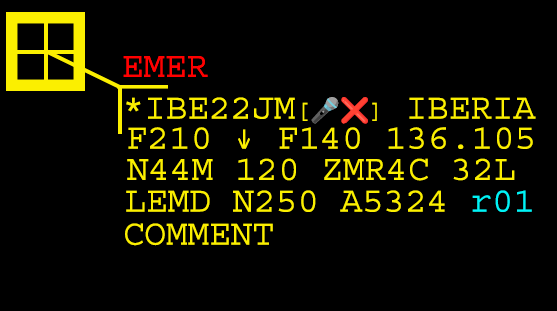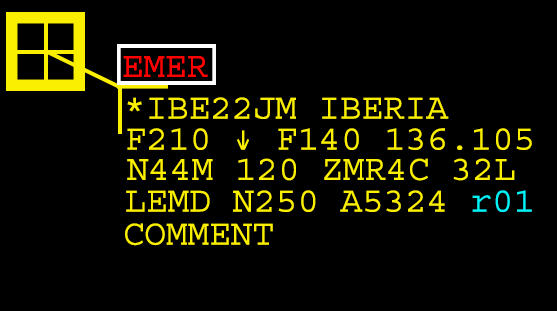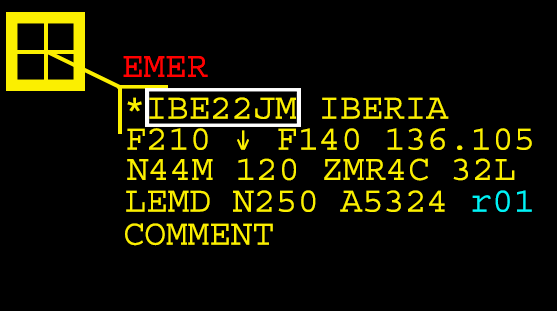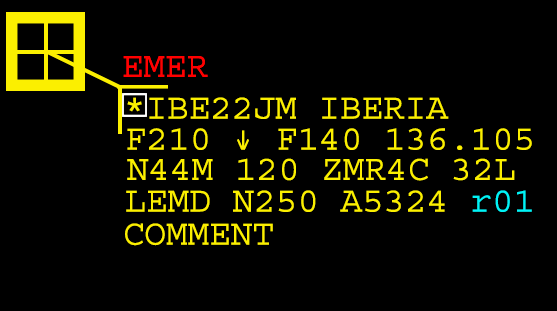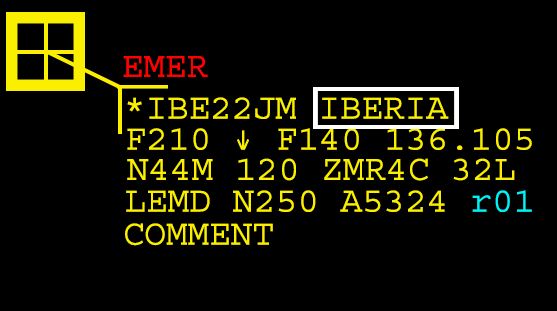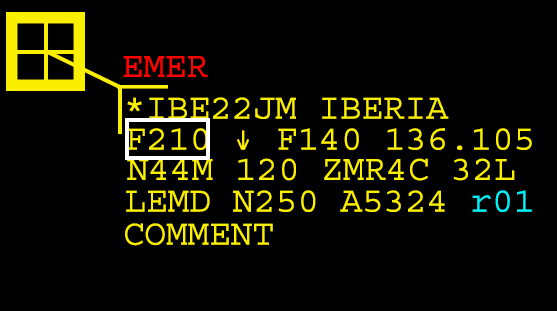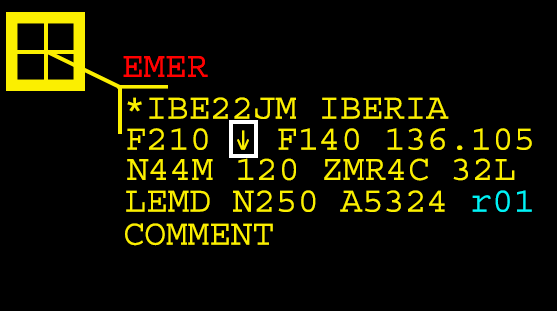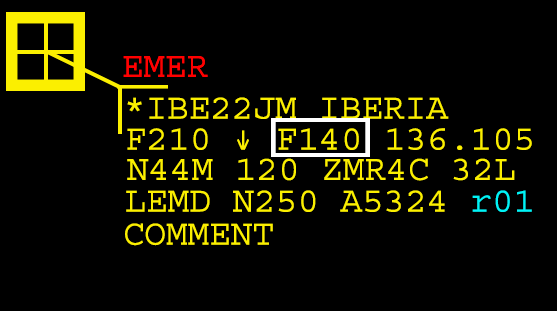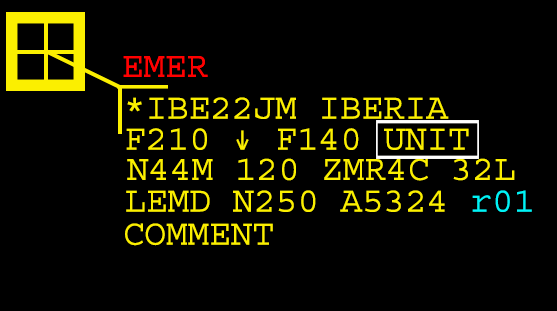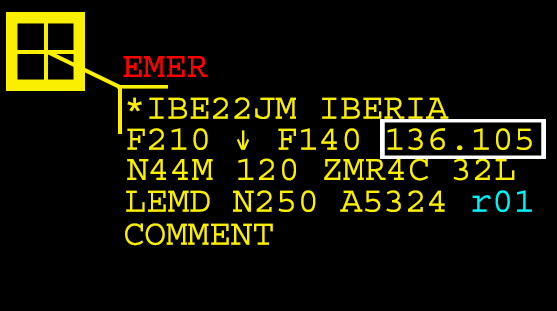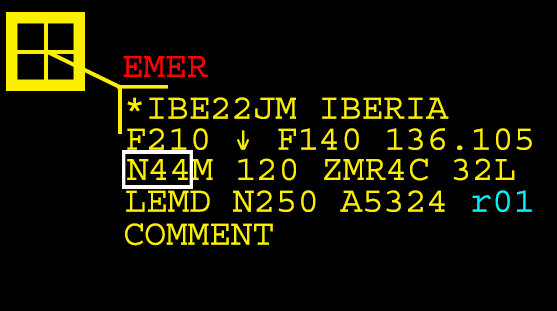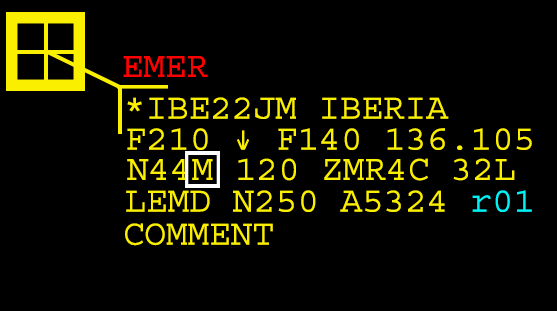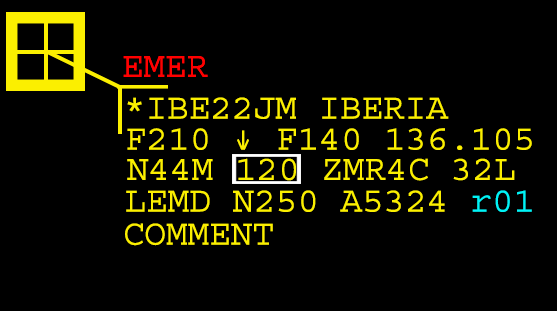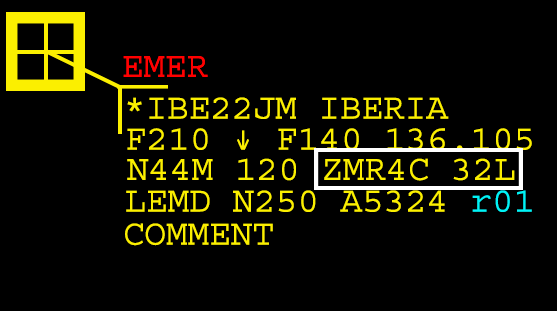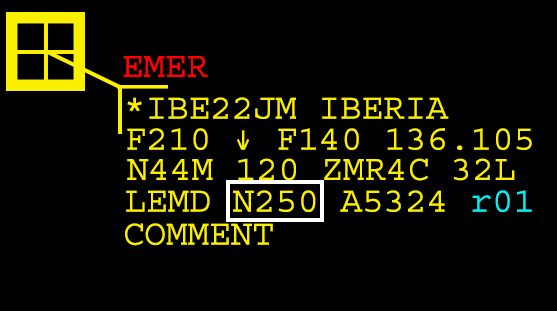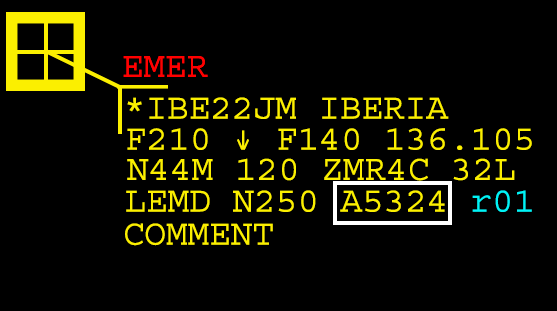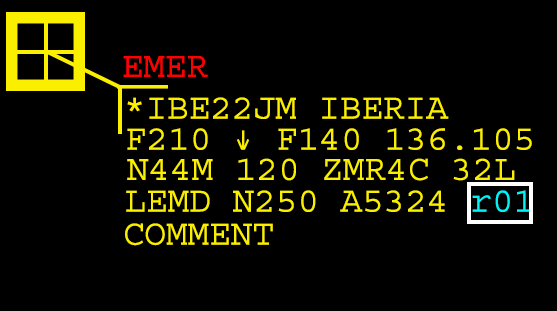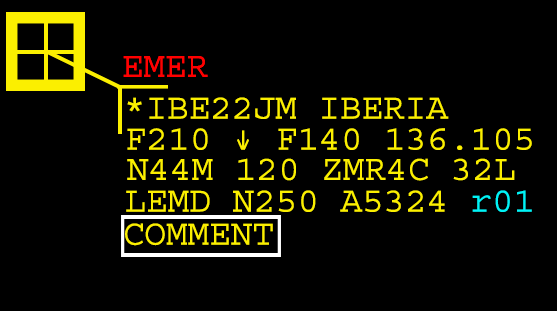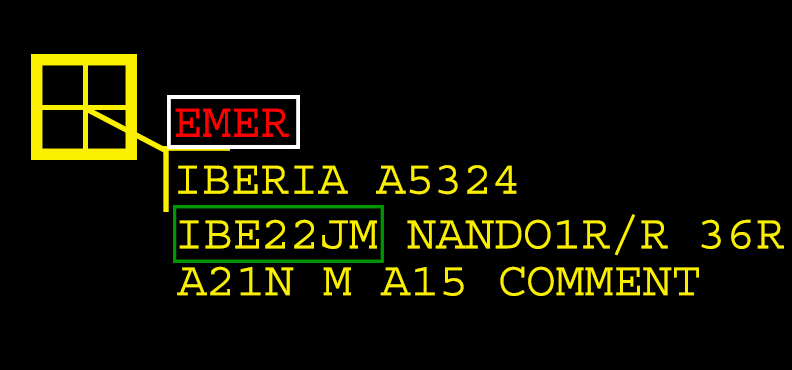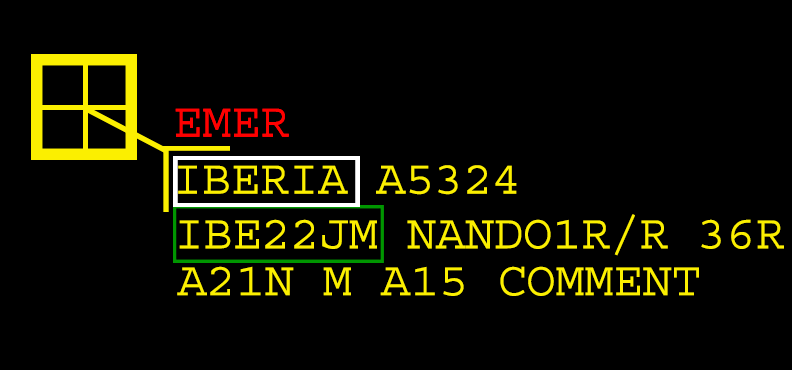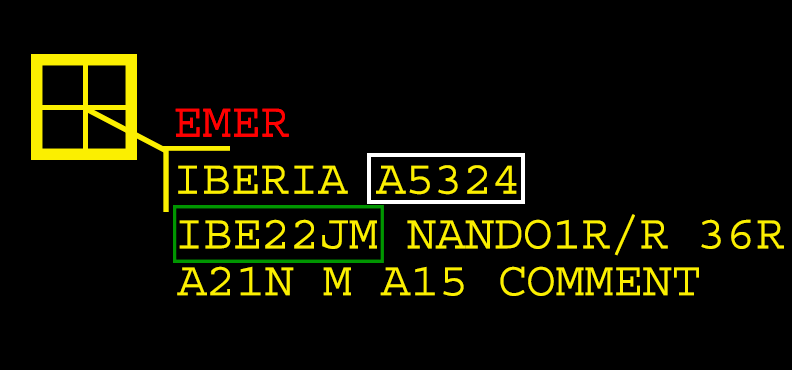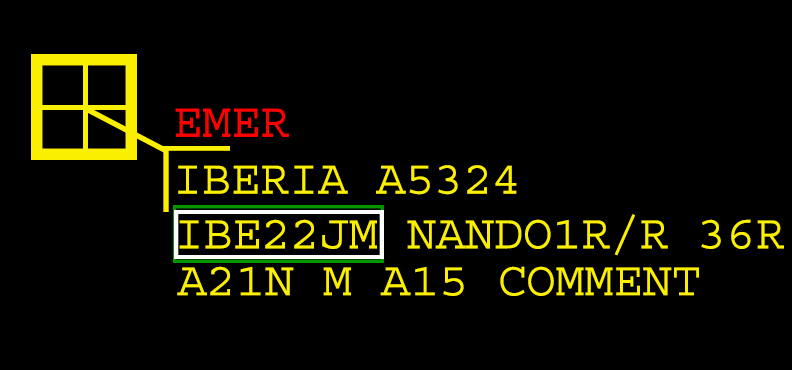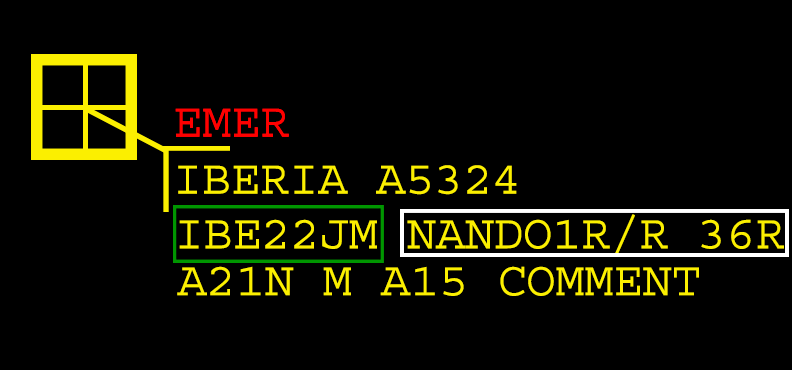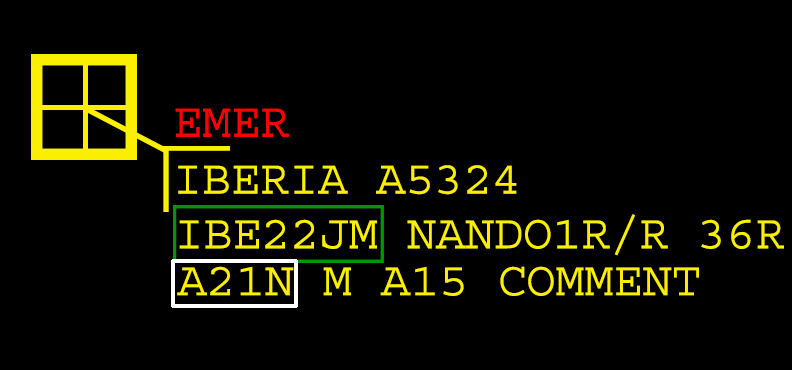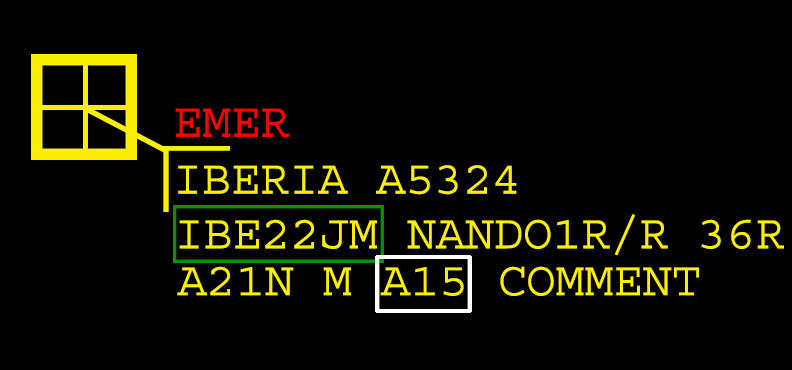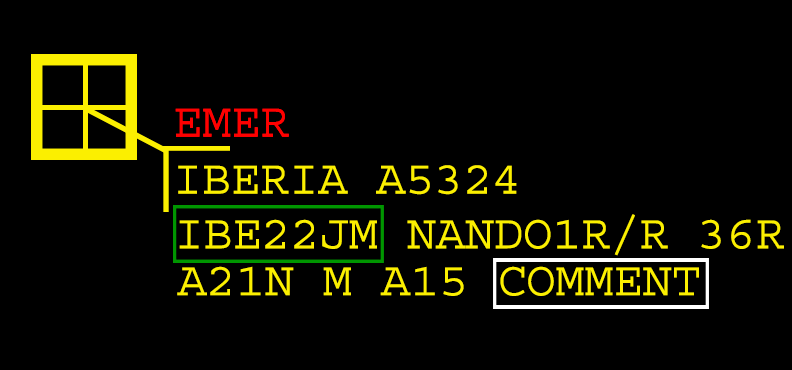Etiquetas Aurora
1. Introducción
Esta página detalla el comportamiento y diseño de las etiquetas de la división española de IVAO. El objetivo de las etiquetas es parecerse lo máximo posible al SACTA (software real de control en España) dentro de los límites actuales de Aurora y teniendo en cuenta requisitos específicos a IVAO.
Si queremos sobrescribir estos ajustes es necesario configurar Aurora y guardar el perfil. La próxima vez que queramos cargar los ajustes personalizados debemos cargar este perfil después de cargar el sector para que sobrescriba los ajustes.
|
Etiqueta de tráfico en aire
|
Etiqueta de tráfico en tierra
|
Con el objetivo de configurar el Aurora lo más parecido posible al SACTA, hemos configurado la fuente de las etiquetas de los tráficos para usar "Courier Std" (Medium) y el texto del Navdata con "ModeSeven".
Estas fuentes no vienen por defecto instaladas en Windows, por lo que si quieres disfrutar de un control lo más realista posible, te recomendamos instalarlas en tu equipo.
Si no ves las etiquetas como en la imagen puede ser porque en tu perfil hay ajustes que lo están sobrescribiendo.
Borra las líneas STATIC_LBL_STATE y STATIC_LBL_ID del fichero de perfil (localizado en C:\Aurora\Profiles. Encontrarás estas líneas al final del archivo) y reabre el sector para corregirlo.
Si tienes cualquier pregunta sobre las etiquetas o su configuración, no dudes en enviar un correo a atcops@ivao.es.
2. Descripción de las etiquetas
2.1 Estados de la etiqueta
Hay tres estados diferentes para las etiquetas estáticas:
-
Normal: tráfico asumido por otra posición o en UNICOM y que no está seleccionado
-
Asumido: tráfico asumido por la posición y no seleccionado.
-
Seleccionado: tráfico seleccionado independientemente de si está o no asumido.
Además, existen dos etiquetas diferentes según si el avión está en el aire o en tierra.
2.2. Comentarios ATC
Los comentarios ATC pueden ser usados por los controladores para lo que ellos desean. Ejemplo:
-
Idioma
-
Agilidad del piloto
-
Solicitud todavía no autorizada
-
Intenciones
-
CTOT/TSAT (únicamente aplicable en eventos con slot)
Los comentarios que asignamos a un tráfico se almacenan en local con lo que somos los únicos que lo vemos. Una vez que le transferimos el tráfico a otra posición, se le enviará el comentario a esta.
Con la on screen strip activada, el campo de COMMENT únicamente podrá ser visto desde la etiqueta principal. Para editarlo se tendrá que hacer desde el campo habilitado en la on screen strip.
2.3. Modificar campos de la etiqueta
La modificación de los diferentes campos de las etiquetas se podrá hacer desde el Traffic Manager o usando los atajos de teclado:
-
“A” para Altitud
-
“W” para punto (Waypoint)
-
“S” para velocidad (Speed)
-
“Q” para solicitar código transponder
-
"E" para el nivel de salida (Exit Flight Level)
Para campos de etiquetas ya rellenadas, podremos modificarlas estén o no seleccionadas haciendo clic sobre estos campos.
Modificar texto mostrado con campo vacío
Si queremos modificar este comportamiento, es decir, que podamos modificar las etiquetas aun estando vacías, podemos hacerlo desde PVD > SETTINGS > LABELS > Defined Labels. Aquí modificaremos los campos WP, ALT, ALTtr, SPD y Text. Podemos introducir un máximo de 5 caracteres (pudiendo ser espacios) que serán mostrados cuando los respectivos campos están vacíos. Si este campo muestra algún carácter este campo podrá ser seleccionado en la etiqueta con el ratón para su posible modificación siguiendo la siguiente condición:
-
Si "Only selected" está en "on", estos campos únicamente se mostrarán (y podrán ser editados) con el tráfico seleccionado.
-
Si "Only selected" está en "off", estos campos se mostrarán (y podrán ser editados) esté o no el tráfico seleccionado.
Estos campos solo se muestran con tráfico asumido.
2.4. Transponder
El código transponder que el piloto tiene asignado y todavía no ha introducido se mostrará junto al destino si está en el aire o junto a la compañía en tierra.
|
Etiqueta transponder asignado y no introducido
|
Etiqueta transponder asignado e introducido
|
Si cierta información no se muestra (destino, estela turbulenta…), esto significa que el tráfico está respondiendo 2000 o tiene el squawk duplicado.
2.5. Tráfico NO VOICE (por texto)
Desde el menú accesible realizando botón derecho sobre un trafico esta la opción VOICE la cual tiene dos valores (True o False). En caso de estar de-seleccionado este tráfico esta definido como que no tiene voz y esto se muestra en la etiqueta con [🎤❌] a la derecha del callsign.
2.6. Detalles de la etiqueta en el aire
2.6 Detalles de la etiqueta en tierra
3. Historial de cambios
AIRAC 2409
- Velocidad vertical representada en color azul
- Eliminación de espacio entre Ground Speed y Estela Turbulenta
- Uso de "*" para indicar que el tráfico NO dispone de RVSM
AIRAC 2408
- Uso de una fuente similar al SACTA
AIRAC 2313
-
Ground speed expresada como 2 dígitos
-
Implantación del exit transfer
-
Inclusión de "r" en la velocidad vertical
-
Stand en las etiquetas de GND
AIRAC 2203
-
Implantación de la siguiente frecuencia
-
Implantación de velocidad vertical
-
Nuevo indicador de trafico por texto
-
Implantación de velocidad máxima y mínima
-
Implantación de altitud máxima y mínima
-
Modificación de comportamiento de la etiqueta para modificar entradas